„Windows“ kartais „pamiršta“, kad turite vartotojo abonementą ir vietoj jo naudoja laikiną. Štai kaip vėl susigrąžinti seną paskyrą.
Prisijungimas prie „Windows“ kompiuterio, norint atlikti ką nors svarbaus, tik norint sužinoti, kad buvote prisijungę naudodami laikiną profilį, gali būti nelinksma. Tai gali sutrikdyti jūsų darbo eigą ir priversti susimąstyti, kas nutiko.
Toliau nagrinėjame priežastis, dėl kurių „Windows“ prisijungia prie laikinojo profilio, ir pateikiame daugybę praktinių pataisymų, kaip išspręsti šią problemą.
Kodėl „Windows“ prisijungia naudodami laikiną profilį?
Jei „Windows“ prisijungia naudodama laikiną profilį, tai paprastai rodo problemą, susijusią su jūsų vartotojo profiliu. Štai keletas dažniausių priežasčių, dėl kurių susiduriama su šia problema:
- Jūsų vartotojo profilis gali būti sugadintas arba nenuoseklus, todėl jis gali sutrikti.
- Nepakankamai laisvos vietos sistemos diske (dažniausiai C :) gali neleisti Windows įkelti jūsų vartotojo profilio.
- Registro rengyklės problemos gali sutrikdyti įprastą vartotojo profilio paslaugos veikimą, todėl gali atsirasti ši klaida.
- Jei naudojate trečiosios šalies saugos programą, ji gali pažymėti galimą grėsmę jūsų vartotojo profilyje ir laikinai blokuoti prieigą. Kartais šios programos klaidingai apriboja prieigą prie vartotojo profilio failų, todėl kyla problemų įkeliant profilį.
- Pačioje sistemoje gali būti pažeidimų arba nenuoseklumų, kurie trukdo tinkamai veikti.
Dabar, kai žinote įprastas priežastis, panagrinėkime trikčių šalinimo metodus, kurie gali padėti išspręsti šią problemą, neatsižvelgiant į jos šaltinį.
1. Taikykite registro taisymą
„Windows“ registro rengyklėje saugomi įvairūs vartotojo profilių parametrai ir konfigūracijos. Jei su jūsų profiliu susiję registro įrašai sugadinami arba pakeičiami, Vartotojo profilio paslauga (tai yra atsakingas už vartotojo profilių ir nustatymų įkėlimą prisijungimo proceso metu) gali nepavykti įkelti jūsų profilio kaip skirta.
Taigi, pirmas dalykas, kurį rekomenduojame padaryti susidūrus su šia problema, yra taikyti registro pataisą. Norėdami tęsti šį metodą, turite turėti administracinę prieigą prie sistemos. Jei laikinasis profilis, prie kurio prisijungė Windows, neturi administracinės prieigos prie sistemos, pirmiausia turite pakeisti šią konfigūraciją.
Tiesiog eikite į nustatymų programą ir eikite į Sąskaitos > Šeima ir kiti vartotojai. Išplėskite dabartinio profilio išskleidžiamąjį meniu ir spustelėkite Pakeiskite paskyros tipą mygtuką. Toliau pateiktame raginime išplėskite paskyros tipo išskleidžiamąjį meniu ir pasirinkite Administratorius.
Kai tai bus padaryta, sukurti atsarginę registro kopiją. Tai būtina prieš keičiant registro rengyklės nustatymus, kad būtų saugu.
Sukūrę atsarginę registro kopiją, atlikite šiuos veiksmus:
- Paspauskite Laimėk + R klavišus kartu, kad atidarytumėte Vykdyti.
- Lauke Vykdyti įveskite „cmd“ ir spustelėkite Ctrl + Shift + Įeikite klavišus kartu, kad paleistumėte komandų eilutę kaip administratorius.
- Spustelėkite Taip sekančiame raginime.
- Dabar komandų eilutėje įveskite šią komandą ir spustelėkite Įeikite.
whoami/user
- Dabar savo dabartinei paskyrai turėtumėte turėti saugos identifikatorių (SID). Nukopijuokite tai saugioje vietoje.
Dabar vėl atidarykite Vykdyti. Kai jis bus atidarytas:
- Įveskite „regedit“ ir spustelėkite Įeikite.
- Pataikė Taip UAC raginime.
- Registre eikite į toliau nurodytą vietą:
HKEY_LOCAL_MACHINE\SOFTWARE\Microsoft\WindowsNT\CurrentVersion\ProfileList
- ProfileList rakte ieškokite SID rakto, kurį pažymėjote anksčiau. Jei SID raktas nesusietas su .bak, dukart spustelėkite jį.
- Dešiniuoju pelės mygtuku spustelėkite ProfileImagePath įvertinti ir pasirinkti Modifikuoti iš kontekstinio meniu.
- Vertės duomenis pakeiskite dabartinio profilio naudotojo keliu. Tai galite patikrinti „File Explorer“.
- Spustelėkite Gerai norėdami išsaugoti pakeitimus. Tame pačiame lange taip pat įsitikinkite, kad būsenos duomenų DWORD reikšmė yra 0.
- Jei SID rakto gale yra .bak, dešiniuoju pelės mygtuku spustelėkite raktą ir pasirinkite Pervardyti iš kontekstinio meniu.
- Pašalinkite .bak nuo galo ir atlikite 10–12 veiksmus, nurodytus aukščiau, naudodami šį raktą.
- Jei jūsų registro rengyklėje yra du raktai (vienas su .bak ir kitas be jo), ištrinkite vieną be .bak ir atlikite 13–14 veiksmus, nurodytus raktui su .bak.
Galiausiai uždarykite registro rengyklę ir iš naujo paleiskite kompiuterį. Tikimės, kad paleidus iš naujo būsite sėkmingai prisijungę naudodami tikslinį vartotojo profilį.
2. Ištaisykite bet kokią korupciją savo vartotojo paskyroje
Jei registro rengyklės taisymas nepadėjo, kitas dalykas, kurį turėtumėte pabandyti, yra išspręsti visas vartotojo abonemento problemas, kurios gali prisidėti prie problemos.
Yra keletas būdų, kaip ištaisyti sugadintą vartotojo abonementą, tačiau žemiau pateikiami keli veiksmingiausi patarimai, kuriuos galite pabandyti išspręsti problemą. Norėdami pradėti, paleiskite sistemą saugiuoju režimu. Kai būsite saugiuoju režimu, išbandykite šiuos sprendimus:
- Atlikite SFC nuskaitymą: Vartotojo profilyje gali būti korupcijos klaida, dėl kurios jis negali tinkamai veikti. Lengviausias būdas nustatyti ir išspręsti tokias korupcijos problemas yra vykdo SFC nuskaitymą. Sistemos failų tikrintuvas, kaip rodo pavadinimas, nuskaito svarbius sistemos failus, ar nėra problemų. Jei randamas probleminis failas, jis bus pakeistas sveikesniu talpyklos atitikmeniu.
- Iš naujo paleiskite pagrindines paslaugas: Taip pat rekomenduojame iš naujo paleisti vartotojo profilio paslaugą, kuri išspręs visas problemas, kurios gali trukdyti paslaugai tinkamai veikti. Norėdami tai padaryti, atidarykite Vykdyti, įveskite „services.msc“ ir spustelėkite Įeikite. Kitame lange suraskite vartotojo profilio paslaugą, dešiniuoju pelės mygtuku spustelėkite ją ir pasirinkite Perkrauti. Taip pat rekomenduojame išjungti „Windows Defender Advanced Threat Protection“ ir „Microsoft Defender Antivirus“ paslaugas.
- Išjunkite antivirusinę programą: Kaip minėta anksčiau, jūsų saugos programa gali trukdyti tinkamai įkelti jūsų vartotojo profilį ir sukelti problemą. Norėdami tai išspręsti, laikinai išjunkite saugos programą ir patikrinkite, ar įkeliamas vartotojo profilis.
- Atlikite sistemos atkūrimą: Ar problema prasidėjo atlikus tam tikrą sistemos pakeitimą? Jei taip, galite naudokite sistemos atkūrimo įrankį grąžinti sistemą į ankstesnę būseną, kai problemos nebuvo.
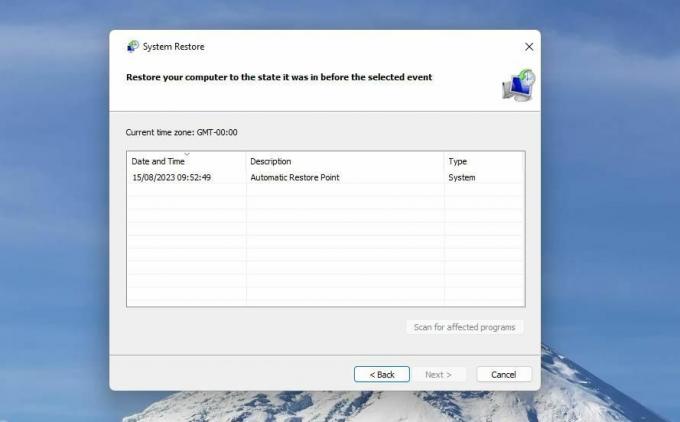
3. Laikinai sukurkite naują vartotojo paskyrą
Jei nė vienas iš būdų nepasirodė veiksmingas, rekomenduojame susisiekti su oficialia „Microsoft“ palaikymo komanda ir pateikti problemos aprašymą. Jie gali padėti tiksliai nustatyti priežastį ir pasiūlyti atitinkamą sprendimą.
Atminkite, kad šis procesas gali užtrukti. Tuo tarpu apsvarstykite sukurti naują vartotojo abonementą sistemoje Windows kad jūsų darbas nebūtų sutrikdytas.
Atgaukite prieigą prie „Windows“ vartotojo abonemento
Negalėjimas pasiekti pagrindinės paskyros ir dirbti su laikinu vartotojo profiliu gali būti varginantis. Tikimės, kad anksčiau šiame vadove išvardyti sprendimai padės jums kartą ir visiems laikams išspręsti problemą. Kai atgausite prieigą prie savo vartotojo paskyros, gera praktika reguliariai kurti svarbių duomenų ir nustatymų atsargines kopijas, kad išvengtumėte bet kokių nepatogumų ateityje.


